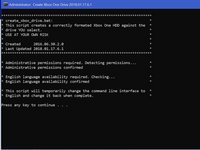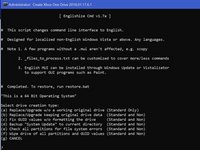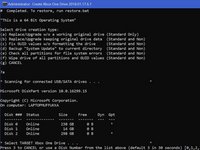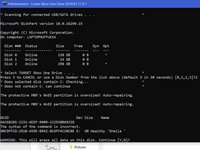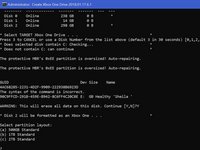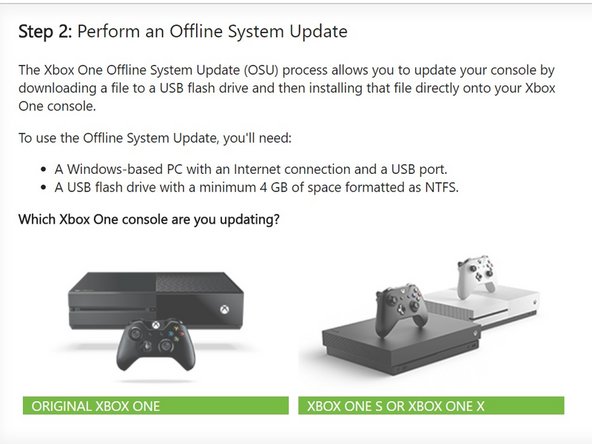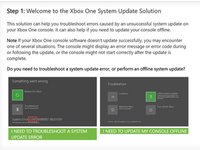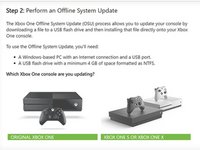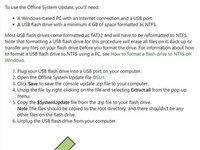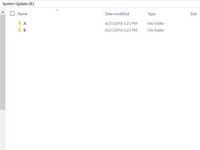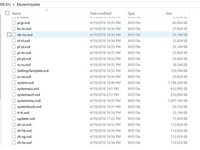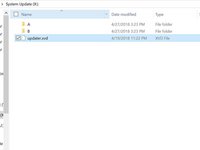简介
指南由KimJongIan创建
得到了iFixit用户Andrew和MervDervis的帮助
如果没有来自gbatemp.net的用户tai1976编写的脚本,本指南就不可能实现。
你所需要的
-
-
在开始本指南之前,最好先阅读一下iFixit用户Andrew展示的硬件部分的步骤,具体链接如下。
-
你还需要一台运行Windows的电脑,和一个硬盘阅读器(Sata数据线和Sata电源转USB线缆)。
-
已知希捷硬盘会引起XBOX One软件问题。
-
-
-
这个过程需要你运行一个脚本来对机械硬盘/固态硬盘进行分区。
-
下面的链接分别是下载链接和gbatemp.net用户tai1976发布的原始帖子的链接。
-
解压文件。
-
-
-
按Windows键/开始菜单,输入 "CMD",点击右键,选择 "以管理员身份运行"。
-
输入命令 "cd C:\Users\(你的用户名)\Downloads\xboxonehdd-master-6.1\xboxonehdd-master\win"
-
用你的Windows用户名替换(你的用户名)
-
-
-
-
运行命令"create_xbox_drive"
-
接下来的步骤是创建一个有500GB、1TB或2TB存储空间的驱动器。如果在任何时候你感到困惑,在你解压的文件夹里有一个readme文件,也可以提供帮助。
-
-
-
在本教程中,我们使用第一个选项"(a) Replace/Upgrade w/o a working original drive"(替换/升级/没有工作的原始驱动器)。
-
-
-
一旦命令行显示6行长长的数字,顶部是 "GUID",命令行就完成了。
-
如果这不起作用,用diskpart清理磁盘,链接如下,然后再试一次。
-
-
-
你需要到XBox官方网站下载一个名为OSU 1的文件。
-
选择"I need to update my console offline"(我要离线更新游戏主机)
-
选择"Xbox One S or Xbox One X"(Xbox One S或Xbox One X)
-
点击绿色链接"OSU1",开始下载。
-
-
-
导航到"System Update (X)"分区,并创建两个文件夹,一个标为 "A",一个标为 "B"。
-
从OSU1中解压所有文件,并将所有文件复制到$SystemUpdate文件夹中,除了 "updater.xvd"文件。
-
把这些文件复制到你创建的 "A "和 "B "文件夹中。
-
把$SystemUpdate文件夹下的"updater.xvd"复制到"System Update (X)"分区的根目录下。
-
注意,你需要下载bootanim.dat,并将其存放在 "A "和 "B "文件夹中。有两个不同的版本,其中一个用于Xbox One和Xbox One S,另一个用于Xbox One X。如果没有这个文件,Xbox会以黑屏启动,进入菜单而不是启动LOGO。
-
-
-
安全弹出媒体并将其放回XBox中。
-
重新组装XBox,然后启动它。
-
如果XBox给你带来麻烦,出厂重置就能解决。
-
-
-
一些用户在升级固态硬盘后遇到了登录问题。如果发生这种情况,只需重置主机(如果需要的话,保留游戏和应用程序),应该可以解决这个问题。
-
将Xbox设置为 "节能 "模式启动的用户可能会在启动前遇到20-30秒的黑屏。将此设置改为 "instant on"(即刻启动)可以解决这个问题。
-
现在,享受20倍的读写速度吧,加载时间仅仅是标准机械硬盘的零头。
-
要重新组装你的设备,把硬盘放回Xbox One S中,然后重新组装。
44等其他人完成本指南。
由衷感谢以下译者:
100%
这些译者帮助我们修补全世界! 您也想加入吗?
开始翻译 ›
48指南评论
It doesn’t work for me. Always “No USB/SATA drives found”. All drives are “online”.
I have the same problem, I can’t decide what to do?
Диск ### Состояние Размер Свободно Дин GPT
-------- ------------- ------- ------- --- ---
Диск 0 В сети 1863 Gбайт 0 байт
Диск 1 В сети 3726 Gбайт 0 байт *
Диск 2 В сети 1863 Gбайт 0 байт
Диск 3 В сети 1863 Gбайт 1863 Gбайт
Диск 4 В сети 223 Gбайт 2048 Kбайт
Диск 5 Нет носителя 0 байт 0 байт
* No USB/SATA drives found *
* Script execution complete.
Doesn't work with soild state drives? Isn't that what's in there to begin with?
This does work with solid state drives, it doesn’t work, occasionally, with seagate drives.